本日は最近Androidの陰に隠れてあまり話題にもなっていないChromium OSを検証してみる事にした。
米国では昨年12月に18歳以上のテスター向けにChromium OS搭載の実機が配布されたとか、何とも羨ましい話だ。日本人は蚊帳の外か!と指をくわえて眺めているのもどうかと思うので、いろいろ調べてみるとChrome OSプロジェクトから仮想マシン向けのイメージが配布されている事が分かりました。ほんじゃやってみよう!いつもながら衝動的だなぁ~(^_^;)
※まずは下準備!
・まず仮想マシンを用意しないとお話になりません。今回仮想マシンはVirtualBoxを使う事にしますのでここからダウンロードしてインストールします。
・次にChromium OSの仮想マシン用のイメージをダウンロードします。Chrome OSプロジェクトのリンクを辿って行けば仮想マシン用のイメージは入手できるのですが、私の環境では上手く動作しなかったので今回はTorrent上にあるイメージをここから入手します。(当然Torrentクライアントがインストールされてないとダウンロードできません)
※この二つを入手すればあとは簡単!
・まずVirtualBoxを起動し、「ファイル」→「仮想アプライアンスのインポート」から先ほど入手した、ChomiumOSイメージのOvfファイル「chromiumos.ovf」インポートします。
・上手くインポートできればVirtualBox上のウィンドウ左側のOS一覧に「Chromium OS」として追加されます。
ほんじゃあ早速使ってみましょう。
ログオン画面はGoogleのお家芸とも言える色気も素気も感じさせない画面だ。いろいろなLinuxのディストリビューションを見てきたけどこんなに殺風景なログオン画面も最近は珍しい、まったくワクワクさせてくれない(^_^;)
ユーザー名は「Chronos」パスワードは「password」で起動します。ユーザー名は自動的に「@gmail.com」のドメインが付加されるので密接にGoogleのサービスと連動するのは間違いなさそうだ。
起動すると既にChromeブラウザが展開されている状態だった。Webアプリに特化されいるのだから当然か...タブを見てみるとGmailとCalendarも展開されていた。しかし自分のアカウントでもサインインできないので案外まだ使えないのか?ブラウザとしては機能しているようで自分のブログも表示できた。いちばん左上のChromeマーク?をクリックするとアプリのランチャーが表示される。Googleの代表的なアプリの他、FacebookやTwitterも既に組み込まれていた。残念ながら日本語IMEは組み込まれていないようだ。
ざっと急いで検証してみたが、至ってシンプルでWeb端末として割り切って使うには十分かもしれないが、それだけではちょっと寂しい、ユーザーがChromiumOSを選択するか、しないかは今後のGoogleWebアプリの出来に大きく左右されるのは間違いない。まぁ最近のクラウド化が大きな追い風になれば成功するのだろうが。しかしながら今回テストしたビルドではネットブックの買い替えとしてもまだマイクロソフトの脅威になるようなOSではないような気がした。これじゃあWindows以外のOSを使えと言われればまだUbuntuを選択してしまうな~っていうかAndroidタブレットにBluetoothキーボード繋げて使えば十分じゃないかな?そんな事言ったら元も子もないか...(^_^;)
完成版がリリースされるまであと数ヶ月、OS単体のリリースは今のところないみたいですのでまた衝動買いになりそうです。(T_T)
[ad#ad-footer1]







コメント